オンラインカラーピッカーは、画像から色を選択できるアプリまたはウェブサイトです。はい、任意のソースの任意の画像から任意の色を選択できます。ソース画像またはURLをオンラインカラーピッカーにフィードしてから、任意の色を選択するだけです。
2つのショットの色を一致させたり、ブランドのパンフレットやプレゼンテーションをデザインしたいとします。ブランドには通常、色のテーマが設定されているため、同じ色のパレットを使用する必要があります。これで、いつでもカラーバーで検索できますが、カラーコードを入力しただけで表示された場合は、それほど時間の節約になりませんか?画像から色を選択し、そのRGBまたはHEXコードを保存して、オンライン画像カラーピッカーを使用してすばやく色を選択できるようにします。
- ボーナスのヒント-WondershareFilmoraを使用して画像を自動的にカラーマッチング
- 画像オンラインから色を選択するための10個の無料画像カラーピッカー
ボーナスのヒント-WondershareFilmoraを使用して画像を自動的にカラーマッチング
最新のビデオエディタであるWondershareFilmoraXは、初心者向けの簡単で直感的なインターフェイスを使用して特別に設計されています。そのシンプルさにもかかわらず、それは高度な編集ツールを提供します。初心者の編集者は、数回クリックするだけでプロのスケール編集を実現できるようになりました。プリセットアニメーション、高度なカラーチューニング、モーショントラッキングなど。
重要な機能の1つは、カラーマッチングツールです。これで、カラーマッチング機能を簡単に使用して、あるビデオまたは別のビデオから色をコピーできます。さらに良いことに、それはワンクリックツールです。カラーマッチングの強度は、好みに応じてカスタマイズすることもできます。比較ビューは、参照として使用するビデオ内の正確なポイントを選択するのに役立つため、追加の利点です。
1.Filmoraをインストールして起動します。
2.ファイル内 タブ、メディアファイルのインポート 、ターゲット画像と参照画像の両方。そして、それらをタイムラインにドラッグアンドドロップします。
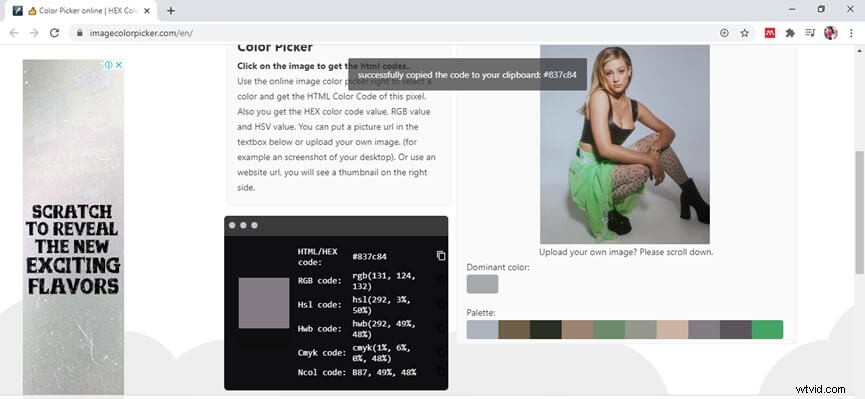
3.次に、画像を1つ選択し、右クリックしてカラーマッチをタップします。 または、カラーマッチをクリックします タイムラインの上にあるアイコン。
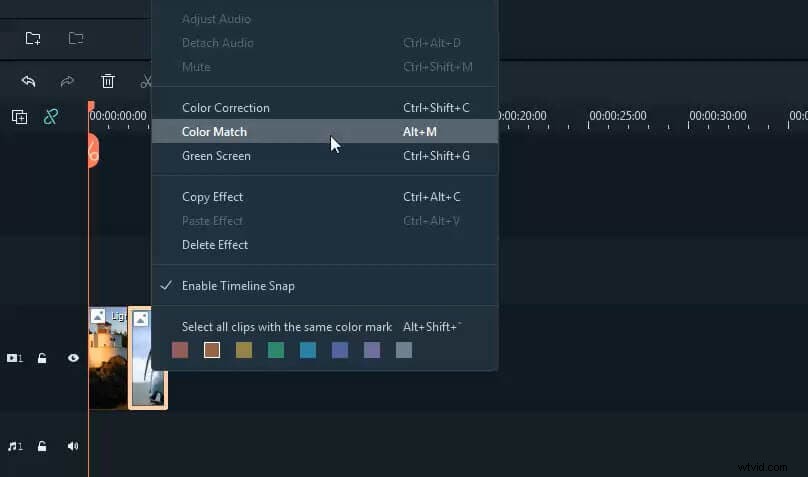
3.再生ヘッドを移動し、参照色として使用する画像を選択して、一致を押します。 。
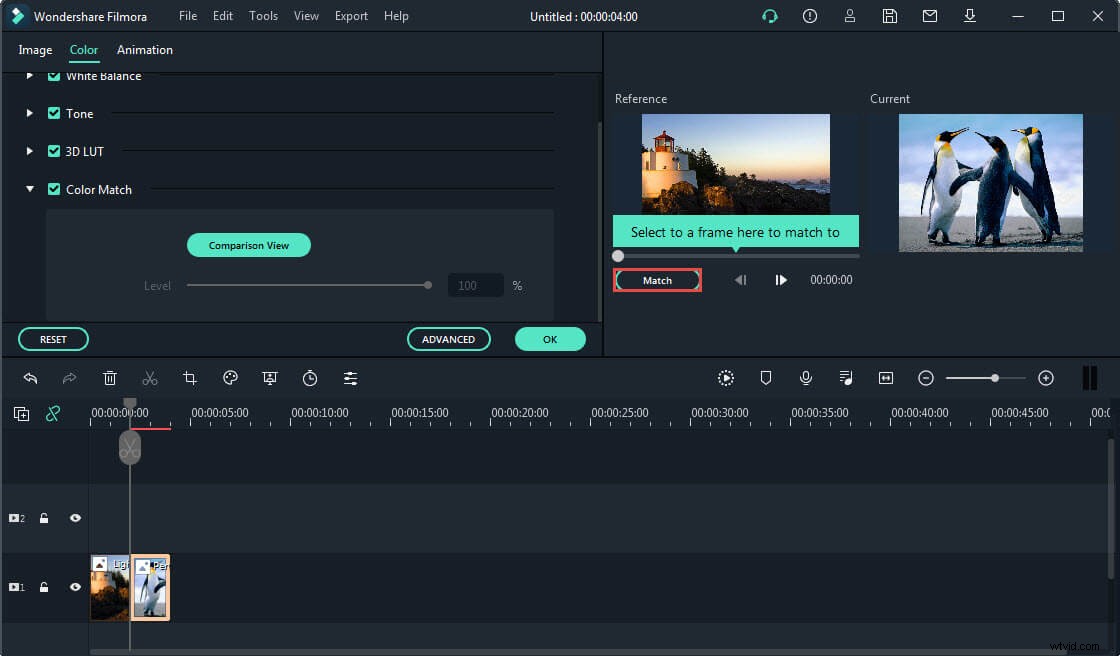
4.次に、2つの画像の色が自動的に一致するのがわかります。
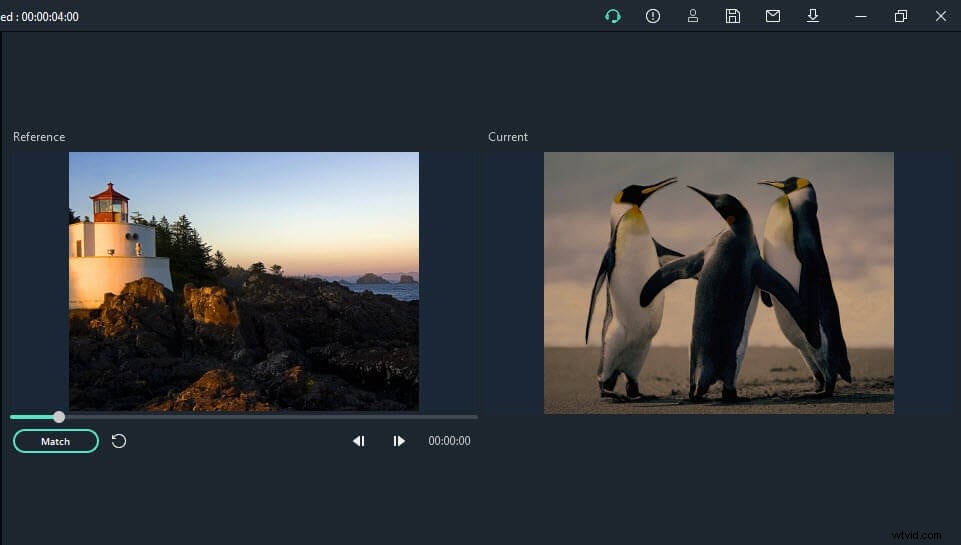
画像オンラインから色を選択するための10個の無料画像カラーピッカー
RGBやHEXの派手な用語と混同しないでください。画像から色を選ぶプロセスは、あなたが思っているよりも簡単です。オンライン画像カラーピッカーアプリのベスト10を紹介します。
1。 Imagecolorpicker
Image Color Pickerは、画像から色を選択するのに役立つWebサイトです。無制限の使用は無料です。ただし、多くの広告が表示されるので、それは残念です。しかし、明るい面を見ると、これは便利なツールです。
拡大されたピクセルにより、お好みの色を非常に簡単かつ正確に選択できます。さらに、画像に基づいた色のパレット全体も表示されます。
Webサイトにアクセスします。ギャラリーから画像をアップロードするか、 URLを入力します 任意の画像またはウェブサイトの。画像はすぐに巨大なサムネイルとして表示されます。これで、最も小さなパーツをざっと見て、任意の色を選択できます。そのHTMLの詳細 およびRGB コードが表示されます。 CopytoClipboardを押すことができます さらに使用するため。
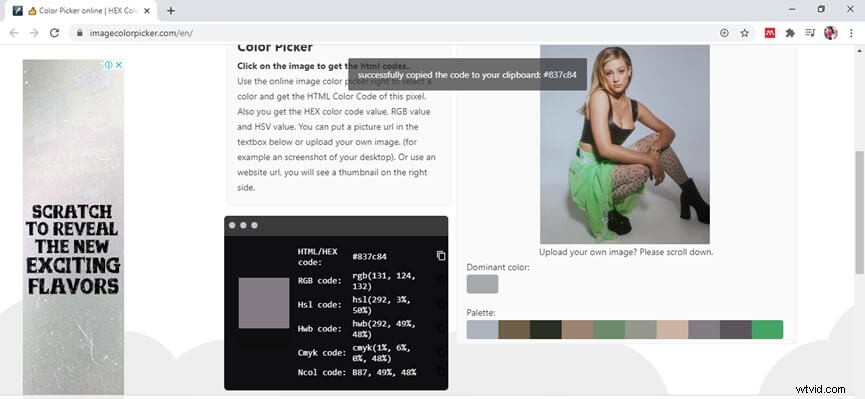
2。ルナピック
Lunapicは、単なるオンライン画像カラーピッカーではありません。それは完全なエディターです。プラスの点は、ダウンロードする必要がないことです。ウェブサイトを開いて編集を開始するだけです。 Lunapicは、マスキング、モーションブラー、フィルター、特殊な映画効果など、すべての高度な編集ツールを提供します。画像にアニメーションや派手なキャプションを追加することもできます。
アップロード またはURLを追加します 画像を開きます。左側のツールバーから、 EyeDropColorPickerをクリックします。 、これで、画像から色を選択するために移動できます。カラーコードはすぐに表示されるので、簡単にコピーできます
ColorPaletteを開くこともできます ファイル内 上のタブ。
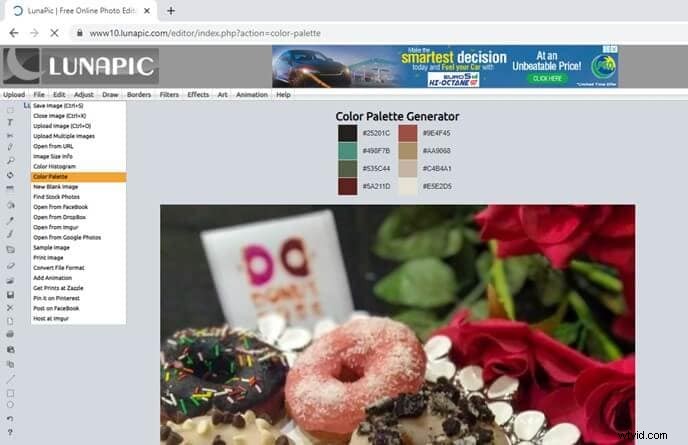
3。 Pinetools
Pinetoolsは、さらに別のオンライン画像カラーピッカーです。無料で、登録やインストールは必要ありません。さらに、広告はありません。 Pinetoolsは、カラーピックとともに他の編集機能を提供します。彩度、鮮やかさ、コントラストを簡単に調整したり、グロー、セピア効果、画像の分割などを追加したりできます。
画像から色を選択するには、アップロードする必要があります 色を選択する画像。アップロード後、画像の任意の部分をクリックして色を選択できます。 Pinetoolsを使用すると、ズームインしてピクセルをより適切に選択することもできます。選択したら、それをクリックすると、すべての HTML 、 RGB 、および RSV コードが表示されます。
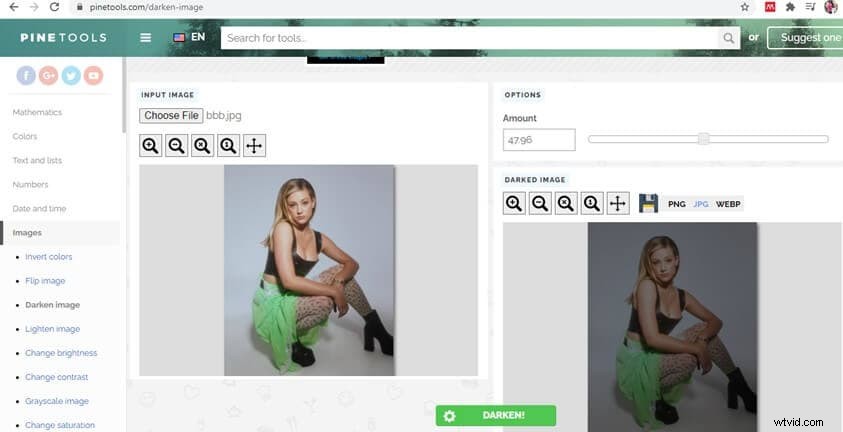
4。 Ginifab
Ginifabは単なる画像カラーピッカーです。他の機能はありません。ただし、画像から色を簡単に選択できるため、Ginifabを強くお勧めします。いくつかの広告が表示されますが、信頼性が高く安全に使用できます。
アップロードできます PCまたはスマートフォンからの画像、または URLを入力します 画像の。追加したら、クリックして画像から色を選択できます。選択した色の詳細が画像の下に即座に表示されます。コピーするコードのボックスにチェックマークを付けてから、カラーブロックをクリックしてコピーします。 RGBを貼り付けます 、 HEX 、 CMYK コードを書くか、友達と共有しましょう。
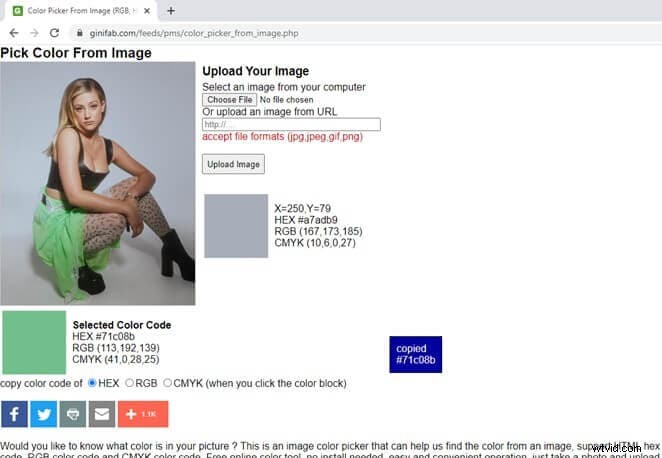
5。画像-色
Image-colorは、シンプルなオンラインカラーピッカーです。ユーザーフレンドリーなインターフェースを備えており、使い勝手が良いです。 アップロードすることができます 画像を入力するか、 URLを入力してください 。画像を追加したら、クリックして左側にカラーコードの詳細を表示し、コピーボタンを押してコードをコピーできます。
Image-colorを使用すると、カラーピッカーのサイズを調整することもできます。画像をピクセル化してピクセルサイズを調整することもできます。
Image-colorは、ドットと同じくらい小さい色をピックアップするため、主導権を握ります。それがどれほど正確かです。
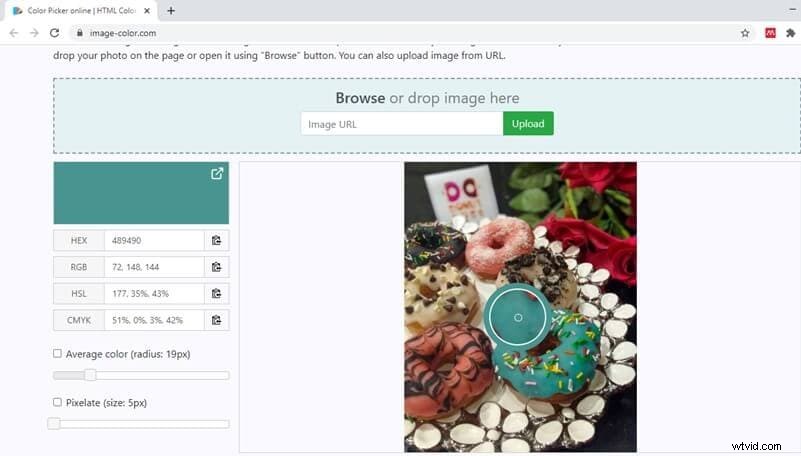
6。 Imagelr
Imagelrは、無料で使用できる最も簡単なオンラインカラーピッカーの1つです。追加の編集機能はありませんが、ImageCombinerを使用して画像のコラージュを作成できます。画像を水平または垂直に組み合わせることができ、画像間にギャップを追加することもできます。
画像から色を選択するには、アップロード PCまたはスマートフォンからの画像、または URLを貼り付けます 画像をテキストボックスに入力します。画像が表示されたら、カーソルを画像の任意の部分に移動して、目的の色を取得できます。 HEX およびRGB コードはすぐに表示され、保存して次のプロジェクトで使用できます。
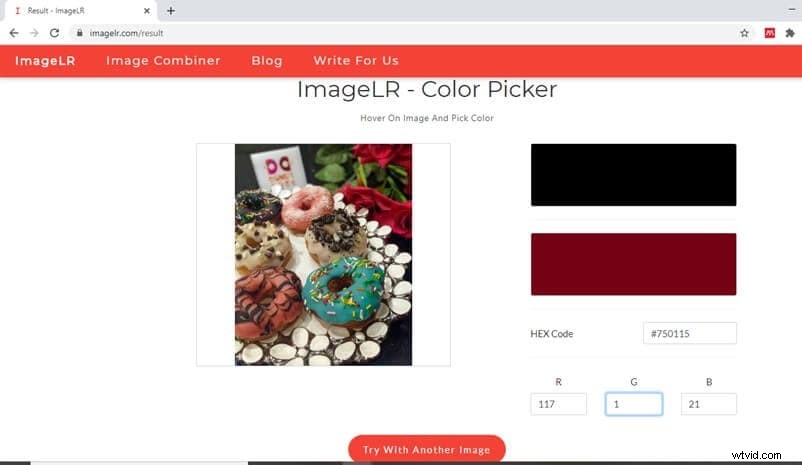
7。 Gifgit
画像をすばやく修正する必要があり、PCにアクセスできない場合は、Gifgitにアクセスできます。 Gifgitはプロの編集者に代わる完璧な選択肢ですが、インストールが不要なため優れています。どのデバイスからでもこのWebサイトにアクセスして、編集を開始できます。
さらに良いことに、 GIFを作成できます またはこのウェブサイトのミーム。 [フォント]タブでフォントテンプレートを選択し、カスタマイズしたテキストのフォント画像を保存できます。それとは別に、フィルターを追加したり、画像をぼかしたり、トリミングしたりできます。
しかし、ここで私たちが関心を持っている主な機能は、画像のカラーピッカーです。 アップロード 画像をクリックし、色をクリックして、貼り付けてさらに使用できるすべてのカラーコードを取得します。
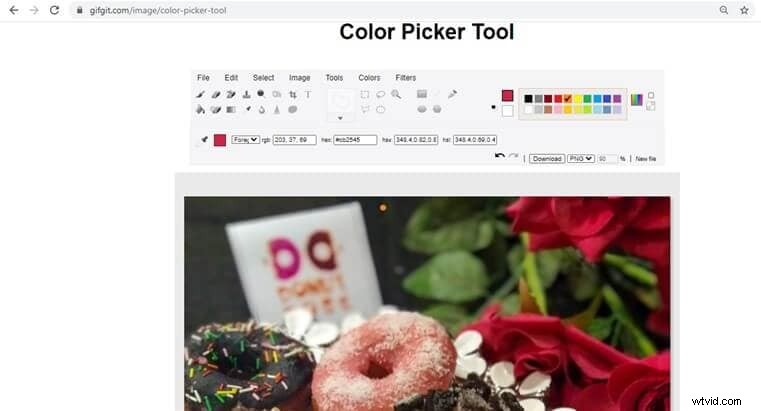
8。ペコステップ
Peko-stepは、平均的なオンライン画像カラーピッカーです。多くの高度な編集ツールは提供していませんが、いくつかの基本的な編集オプションがあります。画像のトリミングやサイズ変更、明るさの調整、テキストの追加を行うことができます。画像を反転、回転、または結合することもできます。画像から色を選択するには、最初に画像を開く必要があります ファイルをクリックして 。次に、選択する色にカーソルを移動します。 HEXとしての色情報 およびRGB コードが表示されるので、保存またはコピーして自分のプロジェクトで使用できます。
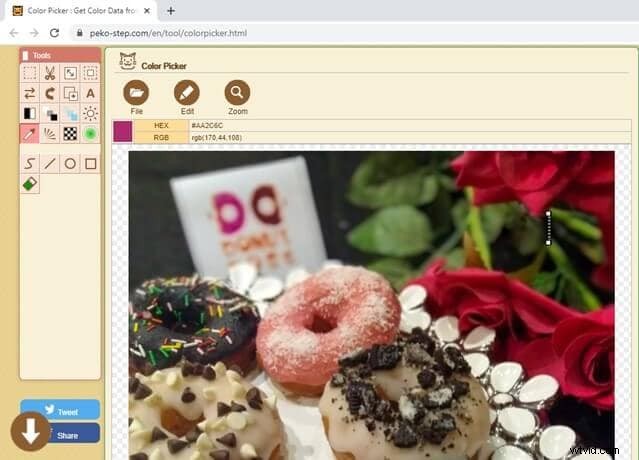
9。 Imageonline.co
他の編集ツールのリストを備えたオンライン画像カラーピッカーであるImageOnlineは、編集者のためのワンストップショップです。シンプルなインターフェースで高速です。フィルタを追加したり、彩度や色相を調整したり、手書きの署名や透かしを追加したりできます。無限の編集の可能性があなたを待っています。 GIFを作成したい場合 または画像を変換します/GIF さまざまな形式に対応するため、ImageOnlineで対応できます。
画像カラーピッカーを使用するには、 SelectImageをクリックします 、目的の画像を選択します。次に、選択する画像の色にカーソルを移動します。クリックすると、画像の下に色情報が表示されます。表示されているさまざまなカラーコードを簡単にコピーできます。
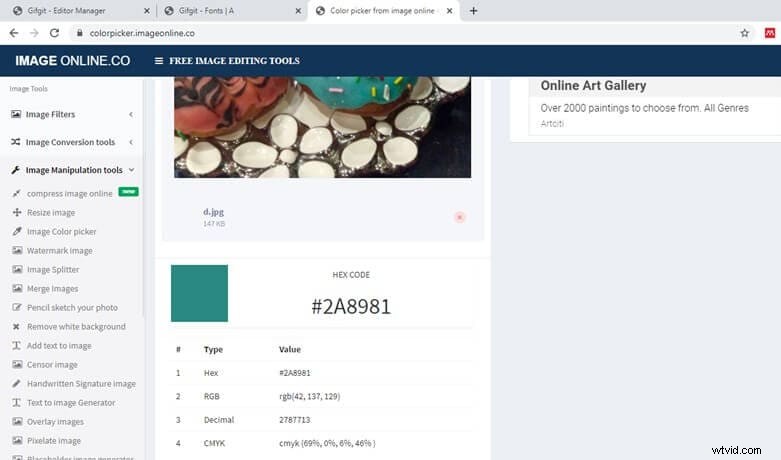
10。 Redketchup.io
画像から色を選択するもう1つの信頼できるアプリは、RedKetchupです。このオンラインカラーピッカーには、画像の一括サイズ変更、画像/ GIFの圧縮、アイコンのデザインと編集などの他の機能もあります。ただし、重要な機能は画像のカラーピッカーです。
ドラッグ およびドロップ またはアップロード PCからのファイル。非常に微妙な色を選びたい場合は、拡大鏡を使用できます。 クリックした画像の一部を拡大し、好きな色を正確に選択できます。 HEX、RGBとしての色の詳細 、および HSV 画像の下にコードが表示されます。情報をクリップボードに直接コピーできます。
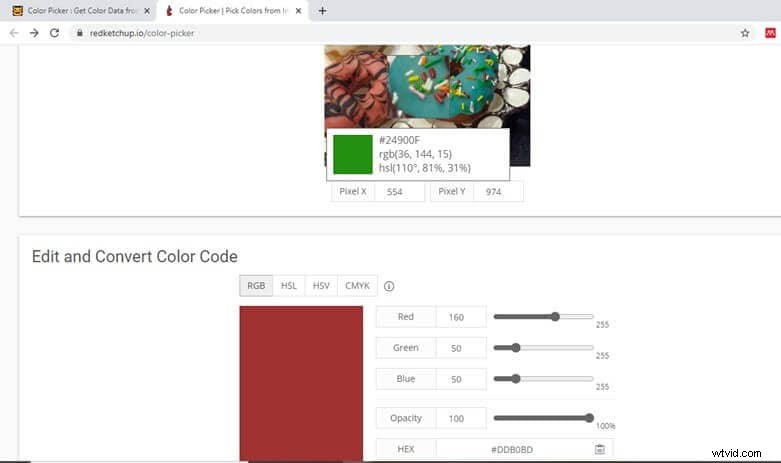
まとめる
これで、画像から色を選択するのに最適なサイトがすべてわかりました。これらのオンライン画像カラーピッカーアプリにより、完璧な色や色合いをこれまでになく簡単に見つけることができます。これらのアプリのいずれかに飛び乗って、画像カラーピッカーツールを使用して、お気に入りの色に関する詳細情報を取得する必要があります。カラーコードをクリップボードに直接保存でき、いくつかの追加の編集機能を楽しむこともできます。
さようならを言って、画像に一致する特定の色を手動で見つけます。任意のデバイスでオンラインカラーピッカーを使用して、探しているカラーコードを見つけるだけです。
続ける。画像のカラーピッカーを使用して、写真を引き立たせ、適切な色合いで装飾します。
